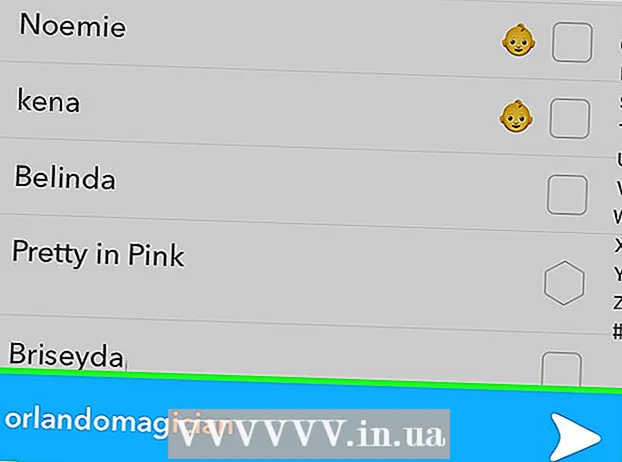Autor:
Robert Simon
Loomise Kuupäev:
15 Juunis 2021
Värskenduse Kuupäev:
1 Juuli 2024
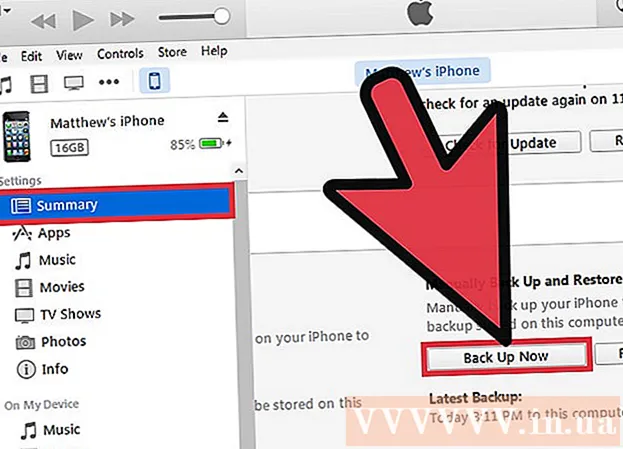
Sisu
iTunes on teegi- ja sünkroonimisprogramm, mis on mõeldud kasutamiseks iOS-i seadmetega, nagu iPhone, iPad ja iPod. Saate sisu kiiresti oma iOS-seadmega sünkroonida, kasutades Windowsi või OS X-i. Seadme ühendamine iTunesiga võimaldab teil hõlpsalt lisada muusikat, filme ja palju muud.
Sammud
1. osa 2-st: seadmete ühendamine
Veenduge, et iTunes oleks värskendatud uusimale versioonile. Kui iTunes on praegu installitud vanemale versioonile, võib teil tekkida ühenduvusprobleeme. ITunes'i värskendamine on täiesti tasuta, kuid praeguse uusima versiooni allalaadimiseks on vaja Interneti-ühendust.
- Windows - klõpsake nuppu Abi (Abi) → Kontrolli kas uuendused on saadaval (Kontrolli kas uuendused on saadaval)
- OS X - klõpsake nuppu iTunes → Kontrolli kas uuendused on saadaval

Ühendage seade USB-pordi kaudu. Kasutage arvuti USB-porti ühendamiseks iPodi, iPadi või iPhone'i kaasas olnud USB-kaablit. Ühendage port arvutisse; Kui ühendate USB-jaoturi (kasutatakse arvutile mõne USB-pordi lisamiseks, et kasutajad saaksid kasutada rohkem välisseadmeid), ei pakuta piisavalt võimsust.- iTunes toetab mitmeid muid MP3-mängijaid kui iOS-i seadmed. Mõnel juhul ei saa te kõiki oma muusikafaile sünkroonida seadmega, mis ei käivita iOS-i operatsioonisüsteemi.

Installige seade. Programm palub teil iTunesiga ühendatud seadme esmakordselt installida. Teil on kaks valikut, nimelt "Seadistamine uuena" või "Taasta varundamisest". Isegi kui kasutasite telefoni enne iTunesiga ühenduse loomist, peaksite ikkagi valima "Häälesta uuena". Kogu sisu kustutamise ajal palub programm sisestada seadmele nime.
Valige seade. Seadme nimi kuvatakse vasakul ribal jaotise „Seadmed” all. Kui te ei näe seadmeriba, klõpsake nuppu Vaade (Vaade) → Peida külgriba (Peida kuvariba).- Kui seadet ei kuvata iTunes'is, peate selle seadma taasterežiimi.
2. osa 2: sisu sünkroonimine
Lisage failid iTunes'i teeki. Seadmesse failide lisamiseks peate need lisama oma iTunes'i teeki. Saate lisada muusikat, pilte, filme, rakendusi, taskuhäälingusaateid, telesaateid ja raamatuid. Failide oma teeki lisamise üksikasjalike juhiste leiate sellest juhendist.
- Kogu iTunes'i poest ostetud sisu lisatakse teeki automaatselt.
Valige sünkroonitav. Valige oma seade vasakult külgribalt. Ekraani ülaossa peaks ilmuma kaartide rida, mis näitab erinevat tüüpi sisu, mida teie seadmesse lisada. Pühkige silte ja valige, mida soovite oma seadmesse lisada.
- Saate lisada kogu sisu või konkreetsed failid, mis teile meeldivad.
- Saadaolev maht kuvatakse ekraani allosas. Sünkroonimisfaili lisamisel saab riba täis.
Klõpsake vahekaarti "Kokkuvõte" ja seejärel klõpsake nuppu Sünkroonimine (Sünkrooni) akna allosas. iTunes hakkab sünkroonitava sisu oma seadmesse kopeerima. Seadmes olevad failid, mida iTunes'is pole, kustutatakse.
- Sünkroonimist saate jälgida iTunes'i akna ülaosas.
Ühendage seade lahti. Kui sünkroonimine on lõpule jõudnud, paremklõpsake vasakul paanil oma seadmel ja valige Välja visata (Taganeda). See võimaldab teil seadme turvaliselt lahti ühendada. Kui seda pole valitud Välja visata Enne ühenduse katkestamist on teil oht andmeid rikkuda, kuigi tõenäosus pole suur.
Seadme varundamine. iTunes lubab teil teha iOS-i seadme varukoopia juhuks, kui midagi valesti läheb. Oma seadme varundamiseks valige vasakul paanil seadme nimi, klõpsake vahekaarti Kokkuvõte ja navigeerige jaotisse Varundamine. Valige, kuhu soovite faili varundada (arvutis või iCloudis) ja klõpsake siis nuppu Varunda kohe.
- Varundamine iCloudi salvestab ainult olulised seaded. Samal ajal, kui otsustate oma arvutisse varundada, salvestatakse kõik failid teie arvutisse.